这篇教程教脚本之家的PS照片处理学习者们使用PS调出室内人物照片柔美的色调方法,教程难度中等,调节出来的照片效果挺漂亮的,推荐过来和山村的朋友们一起分享学习了,我们先来看看最终的效果图吧:
效果图片:

原图片:

第一步:
使用色彩平衡,调出主调的色调。
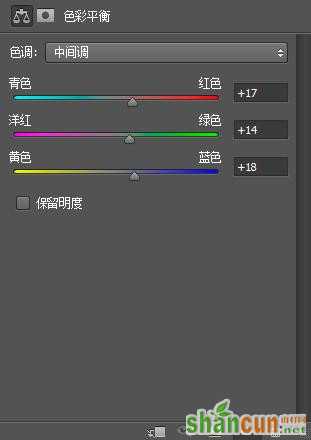
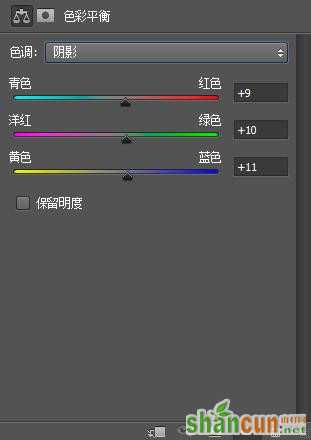
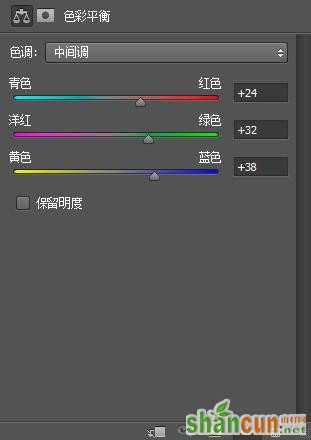
第二步:
继续调出主色调。使用色彩平衡工具。
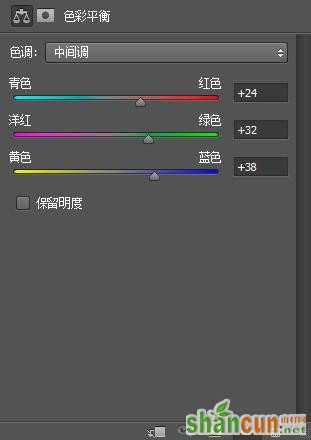
第三步:
使用可选颜色 ,微调色调。
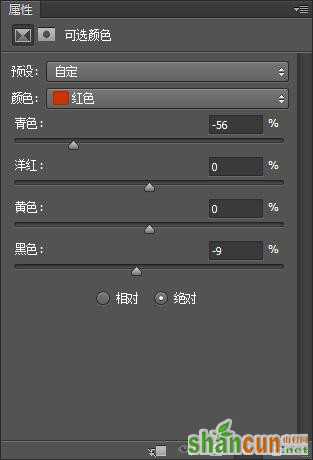
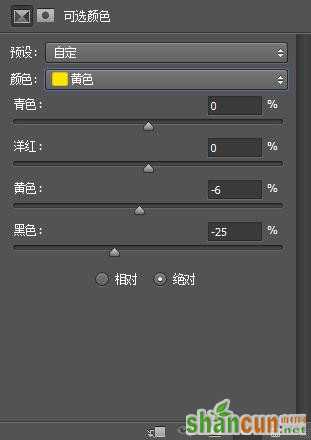
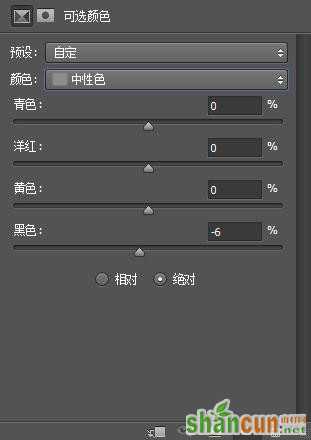
第四步:
锐化下图片。
第五步:
再锐化下图片哦。这2步自己做哦。
第六步:
添加一个纯色层,把混合模式 改为柔光哦。
色值:a8a8a8
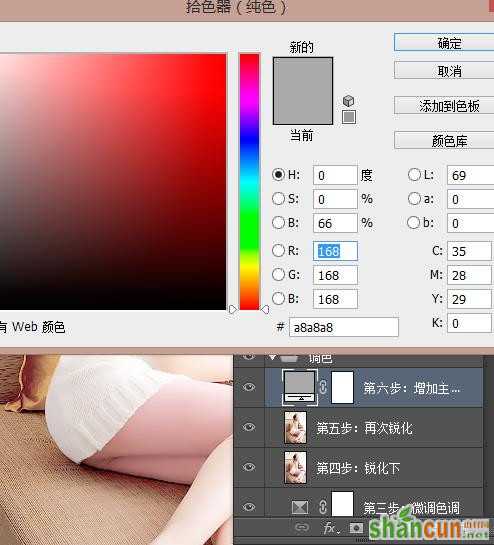
以上就是PS调出室内人物照片柔美的色调教程,教程真的很不错,喜欢的朋友可以过来参考一下!















